হেডিস একটি কুখ্যাত মেজাজ খেলা, এবং এটি উইন্ডোজ পিসিতে জমে যাওয়া বা ক্র্যাশ হওয়া অস্বাভাবিক কিছু নয়। আপনি যদি হেডিস জমাট বা ক্র্যাশের সমস্যায় পড়ে থাকেন তবে কিছু জিনিস আছে যা আপনি সমস্যাটি সমাধান করার চেষ্টা করতে পারেন। প্রথমে, নিশ্চিত করুন যে আপনার পিসি হেডিসের জন্য ন্যূনতম সিস্টেমের প্রয়োজনীয়তা পূরণ করে। যদি আপনার পিসি গেমটি চালানোর জন্য যথেষ্ট শক্তিশালী না হয়, তাহলে সম্ভবত আপনি হিমায়িত হওয়ার মতো পারফরম্যান্স সমস্যাগুলি অনুভব করবেন। যদি আপনার পিসি ন্যূনতম প্রয়োজনীয়তাগুলি পূরণ করে এবং আপনার এখনও সমস্যা হয় তবে গেম ফাইলগুলি যাচাই করার চেষ্টা করুন। কখনও কখনও, গেম ফাইলগুলি দূষিত হতে পারে এবং হিমায়িত হওয়ার মতো সমস্যা সৃষ্টি করতে পারে। ফাইলগুলি যাচাই করা নিশ্চিত করবে যে সেগুলি অক্ষত এবং সঠিকভাবে কাজ করছে৷ যদি এই সমাধানগুলির কোনওটিই কাজ না করে তবে আপনাকে আপনার গ্রাফিক্স সেটিংস সামঞ্জস্য করতে হতে পারে৷ কখনও কখনও, খুব বেশি রেজোলিউশনে বা অনেক বেশি গ্রাফিকাল বিশদ সহ গেমটি চালানোর ফলে এটি হিমায়িত হতে পারে। রেজোলিউশন কম করার চেষ্টা করুন এবং গ্রাফিকাল বিশদ সেটিংস বন্ধ করে দেখুন এটি সাহায্য করে কিনা। আপনি যদি এখনও হেডস ফ্রিজিং নিয়ে সমস্যায় পড়ে থাকেন তবে আপনি সাহায্যের জন্য বিকাশকারীদের সাথে যোগাযোগ করার চেষ্টা করতে পারেন। তারা আপনাকে একটি প্যাচ বা সমাধান দিতে সক্ষম হতে পারে যা সমস্যার সমাধান করতে পারে।
কিছু ব্যবহারকারীর মতে,

ফিক্স হেডস উইন্ডোজ পিসিতে ফ্রিজিং বা হিমায়িত রাখে
যদি হেডিস আপনার কম্পিউটারে হিমায়িত বা জমে থাকে, তাহলে সমস্যা সমাধানের জন্য এই পোস্টে উল্লিখিত সমাধানগুলি ব্যবহার করুন।
ভিভালদি পর্যালোচনা
- গেম চালু করার আগে সমস্ত পটভূমি প্রক্রিয়া নিষ্ক্রিয় করুন
- স্টিম ওভারলে অক্ষম করুন
- গেম লঞ্চ বিকল্প পরিবর্তন করুন
- গেম ফাইল যাচাই করুন
- আপনার গ্রাফিক্স ড্রাইভার আপডেট করুন
- DirectX এবং Microsoft C++ পুনরায় বিতরণযোগ্য এর সর্বশেষ সংস্করণ ইনস্টল করুন।
আসুন তাদের সম্পর্কে বিস্তারিত কথা বলি।
1] গেম চালু করার আগে সমস্ত পটভূমি প্রক্রিয়া নিষ্ক্রিয় করুন
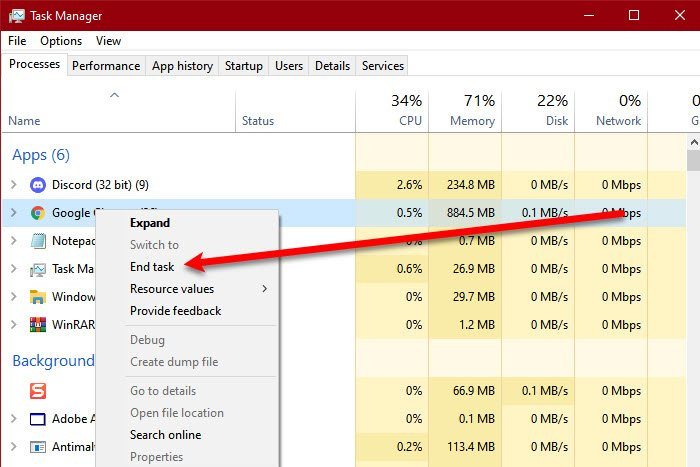
এটি একটি সাধারণ পরামর্শ হিসাবে নিন, সমাধান হিসাবে নয়। আপনার প্রথমে যা করা উচিত তা হল অনেকগুলি অ্যাপ ব্যাকগ্রাউন্ডে চলছে কিনা তা পরীক্ষা করুন। একই কাজ করতে, টাস্ক ম্যানেজার খুলুন এবং প্রক্রিয়া ট্যাবে যান। যদি ব্যাকগ্রাউন্ডে অনেকগুলি অ্যাপ চলমান থাকে যা আপনার প্রচুর সংস্থান গ্রাস করছে, তবে প্রতিটিতে ডান-ক্লিক করুন এবং এন্ড টাস্ক বেছে নিন। ব্যাকগ্রাউন্ডে কোন রিসোর্স-ব্যবহারকারী অ্যাপ চলছে না তা নিশ্চিত করার পরে, গেমটি চালু করুন এবং দেখুন আপনি একটি কর্মক্ষমতা বুস্ট লক্ষ্য করেন কিনা।
2] বাষ্প ওভারলে নিষ্ক্রিয়
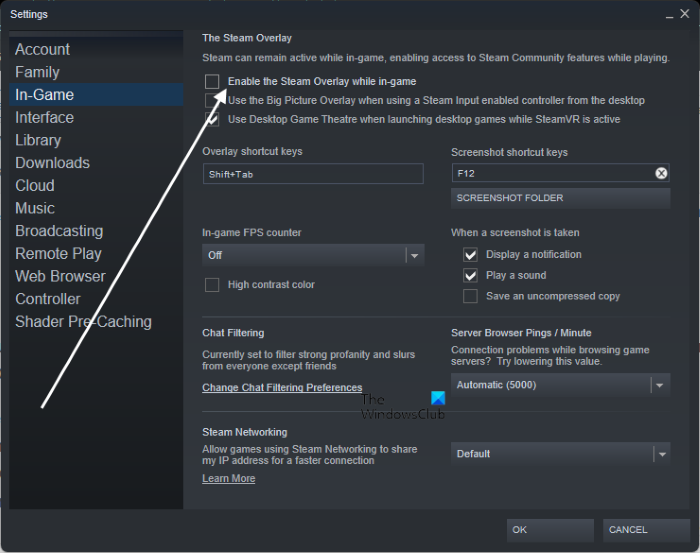
কিছু ব্যবহারকারীর জন্য, সমস্যাটি কেবল গেমের উপরে স্টিম ওভারলে চলার কারণে ঘটে। এটি বোধগম্য কারণ স্টিম ওভারলে সমস্ত গেমের সাথে কাজ করার জন্য যথেষ্ট সামঞ্জস্যপূর্ণ নয়। স্টিম ওভারলে নিষ্ক্রিয় করতে নীচের পদক্ষেপগুলি অনুসরণ করুন।
- খোলা একটি দম্পতি জন্য প্রস্তুত.
- চাপুন স্টিম > সেটিংস।
- 'ইন গেম' ট্যাবে ক্লিক করুন এবং এটি আনচেক করুন। খেলার সময় স্টিম ওভারলে সক্ষম করুন।
- অবশেষে, ওকে ক্লিক করুন এবং সেটিংস উইন্ডোটি বন্ধ করুন।
আপনি এখন গেমটি চালু করতে পারেন এবং সমস্যাটি সমাধান করা হয়েছে কিনা তা দেখতে পারেন।
3] গেম লঞ্চ বিকল্প পরিবর্তন করুন.
এই সমস্যার সবচেয়ে সাধারণ কারণগুলির মধ্যে একটি হল গেমের সাউন্ড ইঞ্জিন। এই ক্ষেত্রে সমস্যা সমাধানের জন্য, আমাদের একটি ভিন্ন স্টার্টআপ বিকল্প সেট করতে হবে। একই কাজ করার জন্য নির্ধারিত পদক্ষেপগুলি অনুসরণ করুন।
- খোলা একটি দম্পতি জন্য রান্না এবং আপনার লাইব্রেরিতে যান।
- গেমটিতে ডান ক্লিক করুন এবং নির্বাচন করুন বৈশিষ্ট্য।
- নিশ্চিত করুন যে আপনি সাধারণ ট্যাবে আছেন।
- লঞ্চ বিকল্প ক্ষেত্রে, লিখুন /AllowVoiceBankStreaming=ложь.
- উপযুক্ত পরিবর্তন করার পরে স্টিম সেটিংস বন্ধ করুন।
অবশেষে, গেমটি চালু করুন এবং দেখুন সমস্যাটি সমাধান হয়েছে কিনা।
4] গেম ফাইল চেক করুন
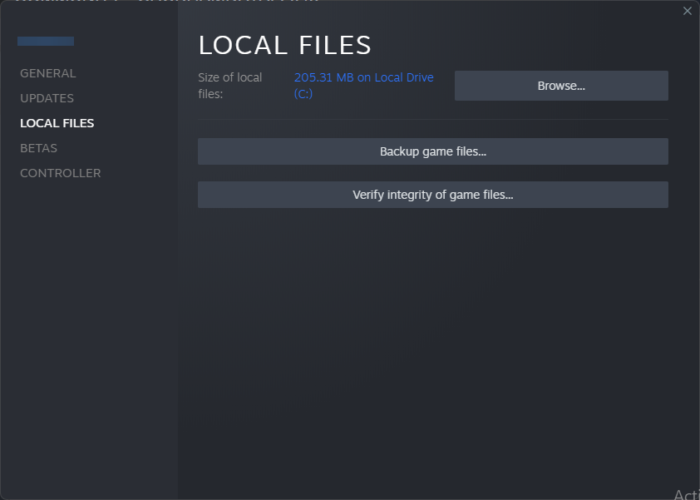
আপনার গেমের ফাইলগুলি নষ্ট হলে হেডসও ক্র্যাশ হতে পারে। এখন, এই ফাইলগুলিকে দূষিত করার জন্য বিভিন্ন কারণ থাকতে পারে, তবে এটি ঠিক করার জন্য, আমরা এই ফাইলগুলি মেরামত করার জন্য স্টিম টুল স্থাপন করতে যাচ্ছি। একই কাজ করতে, নির্ধারিত পদক্ষেপগুলি অনুসরণ করুন।
উইন্ডোজ pe থেকে উইন্ডোজ ইনস্টলেশন শুরু হলেই কনফিগারেশন সেটগুলি সমর্থিত হয়
একটি দম্পতি জন্য রান্না
- চালান একটি দম্পতি জন্য রান্না আবেদন
- ক্লিক করুন লাইব্রেরি ট্যাব
- Hades ডান ক্লিক করুন এবং নির্বাচন করুন বৈশিষ্ট্য।
- চাপুন স্থানীয় ফাইল > গেম ফাইলের অখণ্ডতা যাচাই করুন।
মহাকাব্য গেম
- এপিক গেম চালান
- আপনার লাইব্রেরিতে যান।
- হেডিসের পাশে তিনটি বিন্দুতে ক্লিক করুন এবং তারপর নিশ্চিত করুন ক্লিক করুন।
গেম ফাইলগুলি স্ক্যান এবং পুনরুদ্ধার করার পরে, সমস্যাটি সমাধান হয়েছে কিনা তা পরীক্ষা করুন।
5] আপনার গ্রাফিক্স ড্রাইভার আপডেট করুন
আপনি যদি একটি পুরানো জিপিইউ ড্রাইভার ব্যবহার করেন তবে সম্ভাবনা এটি গেমের সাথে সামঞ্জস্যপূর্ণ নয়। এছাড়াও, আপনার GPU ড্রাইভারে বাগ থাকতে পারে যা শুধুমাত্র আপডেট করার মাধ্যমে সমাধান করা যেতে পারে। যাই হোক না কেন, আপনার গ্রাফিক্স ড্রাইভারগুলিকে আপ টু ডেট রাখা একটি ভাল অভ্যাস। এটি করার জন্য, উল্লিখিত যে কোনও পদ্ধতি অনুসরণ করুন।
- উইন্ডোজ সেটিংস থেকে উইন্ডোজ অ্যাডভান্সড এবং ড্রাইভার আপডেট ডাউনলোড এবং ইনস্টল করুন।
- ড্রাইভার আপডেট করতে ডিভাইস ম্যানেজার চালু করুন।
- প্রস্তুতকারকের ওয়েবসাইট থেকে সর্বশেষ GPU ড্রাইভার ডাউনলোড করুন।
- উল্লিখিত বিনামূল্যে ড্রাইভার আপডেট সফ্টওয়্যার ব্যবহার করুন.
আশা করি এটি আপনাকে সাহায্য করবে।
6] ডাইরেক্টএক্স এবং মাইক্রোসফ্ট ভিজ্যুয়াল সি++ পুনরায় বিতরণযোগ্য এর সর্বশেষ সংস্করণ ইনস্টল করুন।
গেমটি চালানোর জন্য ডাইরেক্টএক্স এবং মাইক্রোসফ্ট ভিজ্যুয়াল সি++ পুনরায় বিতরণযোগ্য উভয়ই প্রয়োজন। তারা খেলা চালানোর পরিবেশ প্রদান করে। প্রায়শই, এই সরঞ্জামগুলি আপনার সিস্টেমে আগে থেকে ইনস্টল করা হয় বা গেমের ইনস্টলেশন প্রক্রিয়ার সময় যোগ করা হয়। যাইহোক, কখনও কখনও সেগুলি সরানো হয় বা দীর্ঘ সময়ের জন্য আপডেট করা হয় না, যার ফলে গেম ক্র্যাশ বা পারফরম্যান্স সমস্যা হয়। যাই হোক না কেন, আমাদের সেরা বাজি হল DirectX এর সর্বশেষ সংস্করণ এবং Microsoft C++ পুনরায় বিতরণযোগ্য প্যাকেজ ইনস্টল করা। ড্রাইভার আপডেট করার পরে, সমস্যাটি সমাধান হয়েছে কিনা তা পরীক্ষা করুন।
আশা করি এই সমাধানগুলি আপনার জন্য সমস্যার সমাধান করবে।
হেডস ইনস্টল করার জন্য সিস্টেমের প্রয়োজনীয়তা
নিশ্চিত করুন যে আপনার পিসি হেডস চালানোর জন্য নিম্নলিখিত প্রস্তাবিত সিস্টেমের প্রয়োজনীয়তাগুলি পূরণ করে।
- অপারেটিং সিস্টেম: উইন্ডোজ 7 সার্ভিস প্যাক 1 বা তার পরে
- প্রসেসর: ডুয়াল কোর 3.0GHz+
- স্মৃতি: 8 গিগাবাইট RAM
- গ্রাফিক্স: 2 জিবি ভিডিও মেমরি / ডাইরেক্টএক্স 10+ সমর্থন করে
- সঞ্চয়স্থান: 20 জিবি খালি জায়গা
যদি আপনার পিসি উপরের সিস্টেমের প্রয়োজনীয়তাগুলি পূরণ করে, তাহলে হেডস আপনার পিসিতে মসৃণভাবে চালানো উচিত।
আউটলুক হটমেল সংযোজক 32-বিট
পড়ুন: উইন্ডোজে এফপিএস ড্রপ দিয়ে গেম ফ্রিজিং ঠিক করুন
একটি গেম ক্র্যাশ হলে কেন আমার কম্পিউটার হিমায়িত হয়?
গেম ক্র্যাশ হলে পিসি জমে যায়; সাধারণত গেমটি ক্র্যাশ হয়ে যায় যখন আপনার CPU, মেমরি এবং/অথবা GPU একটি বিশাল লোডের মধ্যে থাকে, তাই সিস্টেমটি নিজেকে এবং এর সমস্ত উপাদান সামঞ্জস্য করতে একটু সময় নেয়। যাইহোক, যদি আপনি অ্যাপ্লিকেশনটি বন্ধ করার সময় আপনার কম্পিউটার জমে যায়, তাহলে সমস্যাটি সমাধান করতে বার্তাটি পরীক্ষা করুন।
কেন গেমটি পিসিতে ক্র্যাশ হচ্ছে?
প্রতি বছর প্রচুর গেম প্রকাশিত হয় এবং বিকাশকারী বিভিন্ন বৈশিষ্ট্য এবং নির্মাতাদের সাথে সমস্ত কম্পিউটারের জন্য সেগুলিকে অপ্টিমাইজ করতে পারে না। অপ্টিমাইজেশানের এই অভাবটি আপনার কম্পিউটারে গেমটি ক্র্যাশ হওয়ার অন্যতম সাধারণ কারণ। এছাড়াও, গেমটি ডাউনলোড করার আগে, আমরা আপনাকে সিস্টেমের প্রয়োজনীয়তার সাথে নিজেকে পরিচিত করার পরামর্শ দিই। আপনি আরও কারণের জন্য আমাদের পোস্ট চেক করতে পারেন. আমার পিসিতে গেম ক্র্যাশ হচ্ছে কেন? ওষুধের সাথে।
এছাড়াও পড়ুন: পিসি গেম খেলার সময় এএমডি ড্রাইভার ক্র্যাশ হতে থাকে।
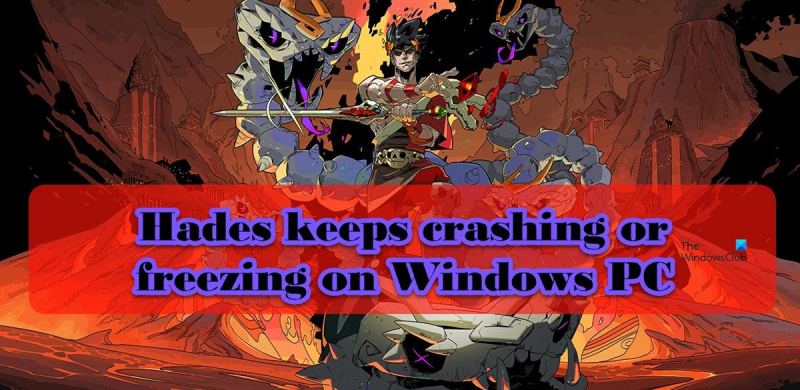
![Windows 11/10 এ CldFlt পরিষেবা শুরু করতে ব্যর্থ হয়েছে [স্থির]](https://prankmike.com/img/services/A8/the-cldflt-service-failed-to-start-in-windows-11/10-fixed-1.png)



![মেগা এর জন্য ব্রাউজার স্টোরেজ পূর্ণ [স্থির]](https://prankmike.com/img/browsers/AB/your-in-browser-storage-for-mega-is-full-fixed-1.png)






![সাহসী ব্রাউজারে ফাইল ডাউনলোড করতে অক্ষম [স্থির]](https://prankmike.com/img/browsers/30/unable-to-download-files-on-brave-browser-fixed-1.jpg)


